在日常的网络浏览中,收藏夹是我们保存重要网页链接的得力助手。然而,当我们需要备份或迁移这些收藏夹时,如何导出它们成为了一个关键问题。以下是几种主流浏览器导出收藏夹的详细步骤,帮助大家轻松完成这一过程。
## 谷歌浏览器(Chrome)
1. **打开书签管理器**:首先,打开谷歌浏览器,右键点击一个书签,选择“书签管理器”。
2. **导出书签**:在书签管理器中,点击右上角的更多选项(三个小点图标),然后选择“导出书签”。
3. **选择保存路径**:在弹出的窗口中,选择您希望保存书签的文件夹和文件名,然后点击“保存”。
## Microsoft Edge 浏览器
1. **打开收藏夹菜单**:打开Microsoft Edge浏览器,点击右上角的收藏夹图标。
2. **选择导出收藏夹**:点击收藏夹图标旁边的三个点图标,选择“导出收藏夹”。
3. **保存文件**:在弹出的窗口中,选择保存路径,然后点击“保存”。
## Internet Explorer(IE)浏览器
1. **打开收藏夹**:在IE浏览器中,点击右上角的实心五角星图标,即收藏夹。
2. **选择导入和导出**:点击“添加到收藏夹”后边的下拉列表,选择“导入和导出”。
3. **导出收藏夹**:在弹出的窗口中,选择“导出到文件”,按照提示操作,最后选择导出路径并点击“导出”。
## 360浏览器
1. **打开菜单**:在360浏览器的右上角,找到并点击“打开菜单”按钮。
2. **进入收藏页面**:在菜单中选择“收藏”,进入收藏页面。
3. **导出收藏夹**:在收藏页面的下拉菜单中,找到“导入/导出”选项并点击。在弹出的窗口中,选择“导出至HTML文件”,然后设置好文件名和保存路径,点击“保存”。
## 注意事项
- 导出收藏夹时,请确保您有足够的权限访问指定的保存路径。
- 导出后的文件通常是HTML格式,这意味着您可以使用任何文本编辑器查看或编辑它。
- 如果您需要导入收藏夹到另一个浏览器,大多数浏览器都支持从HTML文件导入收藏夹的功能。
通过以上步骤,您可以轻松地将浏览器的收藏夹导出到本地文件,以便备份或迁移到其他浏览器。无论是谷歌浏览器、Microsoft Edge、IE还是360浏览器,操作都相对简单直接,希望这篇文章能对您有所帮助。